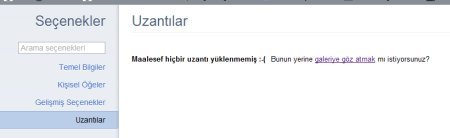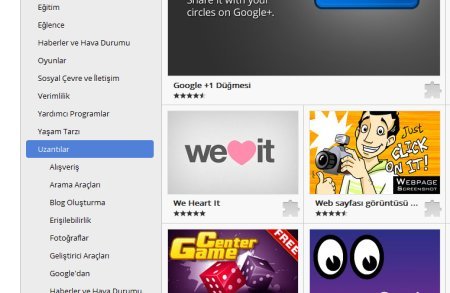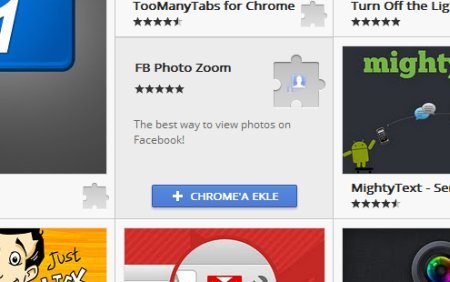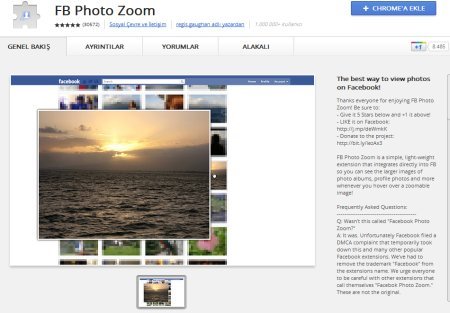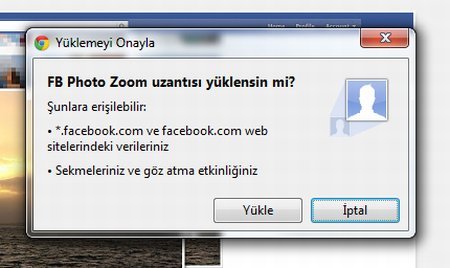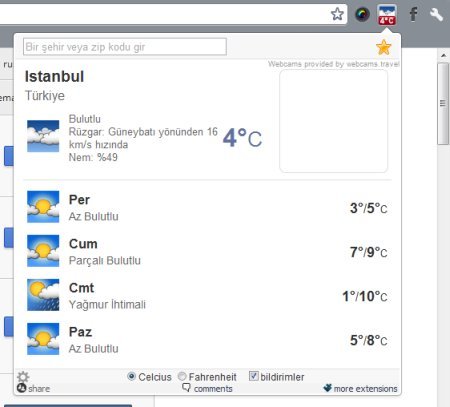Appman: Sistemle İlgİlİ
Bİlgİ
Veren Ve Kitlenen Proglari Kapatabİlen Bİr Util.
Autoexec: İstenİlen
Programi Telefon AÇilirken ÇaliŞtirir.
Autoexecdeamon: Symbianware
Programlari İÇİn
Yardimci Boot
Araci.
Cellboard Keyboard:
Grafİksel Klavye
Cpu Monitor:
İŞlemcİ
GÜÇ GrafİĞİ
Devman: Sistemle İlgİlİ
Bİlgİ
Veren Ve Kitlenen Proglari Kapatabİlen Bİr Util.
Fexplorer:
Dosya
YÖnetİcİsİ
Fontremover:
Kurulan Fontlari Kaldirabİlen Bİr
AraÇ
Handyfilemanager:
Dosya
YÖnetİcİsİ
Hexview: Dosylari Hex Formatinda GÖrebİlme
Keyoffboard:
Grafiksel Klavye
Keypadplus:
Grafiksel Klavye
Keystick:
Grafiksel Klavye
Memtester:
Programlarin Minumum Hafizayla ÇaliŞabİlme
Testi
Mmcpassword: Mmcye
Verİlen Passwordu
Hatirlayabilme
Msvdrivee: Smslerin Mmcye Saklanabilmesİ
Multiclipboard: Çoklu Kopyala YapiŞtir
Phoneinfo: Tel Hakkinda Teknik Bilgi
Pkeypop: Grafiksel Klavye
Psilocautostart: İstenİlen Programi AÇiliŞta ÇaliŞtirabilme
Psilocfilemanager: Dosya YÖnetİcİsİ
Psilocscreencapture: Ekrandakİ GrafİĞİ Kaydedebİlme
Psiloc Systemdoubler: Mmc SikiŞtirma Programi
Psiloc System Tools: UÇak Modu Da İÇeren Sİstem GereÇlerİ.
Screentaker: Ekran Yakalama
Symbianwarefilemanager: Dosya YÖnetİcİsİ
Seleq: Dosya Yonetİcİsİ
Softkeypad: Grafiksel Klavye
Spmark04: Tel 3d Test Programi
Spritebackup: Tel Lİstesİ Yedekleme
Stacker: Mmc SikiŞtirma
Sysman: Sİstem Bİlgİlerİ GÖsteren Ve Multİtasking Yapan Program
System Explorer: Dosya YÖnetİcİsİ
Task Swİtcher: Programlar Arasi GeÇİŞ
Zİpman: Zİp Ve Rar Dosyalari AÇabİlme ...
Read more ...
Bİlgİ
Veren Ve Kitlenen Proglari Kapatabİlen Bİr Util.
Autoexec: İstenİlen
Programi Telefon AÇilirken ÇaliŞtirir.
Autoexecdeamon: Symbianware
Programlari İÇİn
Yardimci Boot
Araci.
Cellboard Keyboard:
Grafİksel Klavye
Cpu Monitor:
İŞlemcİ
GÜÇ GrafİĞİ
Devman: Sistemle İlgİlİ
Bİlgİ
Veren Ve Kitlenen Proglari Kapatabİlen Bİr Util.
Fexplorer:
Dosya
YÖnetİcİsİ
Fontremover:
Kurulan Fontlari Kaldirabİlen Bİr
AraÇ
Handyfilemanager:
Dosya
YÖnetİcİsİ
Hexview: Dosylari Hex Formatinda GÖrebİlme
Keyoffboard:
Grafiksel Klavye
Keypadplus:
Grafiksel Klavye
Keystick:
Grafiksel Klavye
Memtester:
Programlarin Minumum Hafizayla ÇaliŞabİlme
Testi
Mmcpassword: Mmcye
Verİlen Passwordu
Hatirlayabilme
Msvdrivee: Smslerin Mmcye Saklanabilmesİ
Multiclipboard: Çoklu Kopyala YapiŞtir
Phoneinfo: Tel Hakkinda Teknik Bilgi
Pkeypop: Grafiksel Klavye
Psilocautostart: İstenİlen Programi AÇiliŞta ÇaliŞtirabilme
Psilocfilemanager: Dosya YÖnetİcİsİ
Psilocscreencapture: Ekrandakİ GrafİĞİ Kaydedebİlme
Psiloc Systemdoubler: Mmc SikiŞtirma Programi
Psiloc System Tools: UÇak Modu Da İÇeren Sİstem GereÇlerİ.
Screentaker: Ekran Yakalama
Symbianwarefilemanager: Dosya YÖnetİcİsİ
Seleq: Dosya Yonetİcİsİ
Softkeypad: Grafiksel Klavye
Spmark04: Tel 3d Test Programi
Spritebackup: Tel Lİstesİ Yedekleme
Stacker: Mmc SikiŞtirma
Sysman: Sİstem Bİlgİlerİ GÖsteren Ve Multİtasking Yapan Program
System Explorer: Dosya YÖnetİcİsİ
Task Swİtcher: Programlar Arasi GeÇİŞ
Zİpman: Zİp Ve Rar Dosyalari AÇabİlme ...












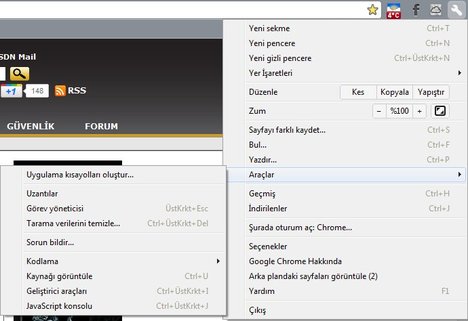
 Altı çizili olan "... galeriye göz atmak..." linkine tıklayarak, eklenti marketine erişmeliyiz.
Altı çizili olan "... galeriye göz atmak..." linkine tıklayarak, eklenti marketine erişmeliyiz.